Instruktioner för Articulate Storyline 2
|
|
|
- Leif Falk
- för 5 år sedan
- Visningar:
Transkript
1 Instruktioner för Articulate Storyline 2 Instruktion för kursproduktion till Netcompetence Talent Portal NETCOMPETENCE
2 Innehåll Inledning... 2 Om Articulate... 2 Om Studio Om Storyline Sidstorlek i Storyline Inställningar... 3 Tips och rekommendationer... 4 Importera sidor från Powerpoint... 5 Inställningar... 5 Tips och rekommendationer... 5 Fönsterstorlek för kurs och webbläsare... 6 Inställningar... 7 Tips och rekommendationer... 7 Förhandsvisning av din kurs... 9 Inställningar... 9 Tips och rekommendationer... 9 Publicera din kurs till Netcompetence Talent Portal Kursnamn och beskrivning Inställningar...11 Tips och rekommendationer...13 Publicera till mobila enheter (HTML5) Inställningar...13 Tips och rekommendationer...13 Bildkvalitet och filstorlek Inställningar...14 Tips och rekommendationer...14 Rapportering till Netcompetence Talent Portal Inställningar...15 Tips och rekommendationer...17 Skapa zipfil för uppladdning till Netcompetence Talent Portal Tips och rekommendationer
3 Inledning Denna instruktion tar upp viktiga inställningar i Articulate Storyline 2 för dig som använder detta verktyg för kursproduktion till Netcompetence Talent Portal. Om Articulate Articulate har två olika verktyg för kursproduktion, nämligen Studio 13 och Storyline 2. De påminner till stora delar om varandra men det finns skillnader i uppbyggnad och innehåll. Om Studio 13 Studio 13 består av modulerna Presenter, Engage, Quizmaker och Replay. Grundprogrammet är Presenter-modulen som installeras som en meny i Microsoft Powerpoint. Du måste alltså ha Powerpoint för att kunna arbeta med Articulate Studio 13. Därmed kan du i din kurs också använda de funktioner som finns i Powerpoint. Övriga moduler används för att skapa sidor med interaktiva övningar, frågor och filmer i kursen. Men dessa tre moduler kan du även använda för att skapa separata fristående övningar, kunskapsprov och filmer. Om Storyline 2 Storyline 2 innehåller de funktioner och inställningar som Studio 13 hämtar från Powerpoint. Verktyget innehåller även funktioner motsvarande de olika modulerna i Studio 13. Du behöver alltså inte Powerpoint för att arbeta med Storyline 2, men kan även skapa kurser genom att importera sidor från Powerpoint och Articulate Studio 13. 2
4 Sidstorlek i Storyline 2 Inställningar Standardinställningen för sidstorlek i Storyline 2 är 720 X 540 pixels (4:3). I Story Size Setup kan du ändra till 720 X 405 pixels (16:9)eller med Custom välja en egen storlek. När du senare i Storyline 2 ska välja storlek på kursfönstret motsvarar inställningen Optimal Size den sidstorlek som du ställt in här i Storyline 2. Mer om detta längre fram i denna instruktion. Beroende av vilka funktioner och knappar du valt att inkludera i kursfönstret, kommer kursfönstret att förstoras pixlar på bredden och pixlar på höjden. Med standardfunktionerna blir kursfönstret 979 X 656 pixlar stort. 3
5 Tips och rekommendationer För de flesta fungerar standardinställningen bra. Om du vill använda någon annan storlek bör du testa noga på olika skärmstorlekar först. Tänk på att välja sidstorlek innan du lägger till innehåll på sidorna. Annars måste du antagligen redigera innehållet på sidorna för att det ska se bra ut. Om kursen ska visas på mobila enheter bör du välja teckenstorlek 24 eller större för brödtexten och svart text på vit bakgrund för att texten ska vara tydlig att läsa. Rubriker kan naturligtvis ha större teckenstorlek. Vill du använda andra färger bör du testa först. 4
6 Importera sidor från Powerpoint Inställningar Sidor importerade från Powerpoint har den storlek som du valde när du skapade sidorna i Powerpoint. Standardinställningen för sidstorlek i Powerpoint 13 är 960x540 pixlar (widescreen 16:9) Standardinställningen för sidstorlek i Powerpoint 10 och 7 är 720x540 pixlar (4:3). Egna sidstorlekar kan också väljas i Powerpoint. - I Powerpoint 13 välj Design/Bildstorlek Anpassad bildstorlek. - I Powerpoint 10 och 7 välj Design/Utskriftsformat. Tips och rekommendationer För de flesta fungerar standardinställningen bra. Om du ändrar på sidstorleken i Storyline 2 måste du antagligen redigera innehållet på sidorna för att det ska se bra ut. Om kursen ska visas på mobila enheter bör du välja teckenstorlek 24 eller större för brödtexten och svart text på vit bakgrund för att texten ska vara tydlig att läsa. Rubriker kan naturligtvis ha större teckenstorlek. Vissa typer av innehåll på dina powerpointsidor kanske inte visas korrekt. Detta gäller till exempel vissa animationer, texteffekter och grafiska effekter. Testa noga hur bra dina sidor fungerar. 5
7 Fönsterstorlek för kurs och webbläsare Player Properties Här kan du göra olika inställningar för hur kursfönstret ska se ut avseende storlek, färger, funktioner, storlek m.m. Genom att spara inställningarna som olika kursspelare kan du sedan enkelt välja en färdig spelare när du bygger en ny kurs. 6
8 Inställningar Browser size: - Display at user s current browser size: Kursfönstret blir lika stort som ditt webbläsarfönster. Netcompetence Talent Portals standardmått för kurser (1024x768 px) styr storleken på webbläsarfönstret. - Resize browser to optional size: Webbläsarfönstret förstoras automatiskt till kursens optimala storlek, alltså den sidstorlek du valt i Storyline 2. (Beroende av vilka funktioner och knappar du valt att inkludera i kursfönstret, kommer kursfönstret att förstoras pixlar på bredden och pixlar på höjden.) - Resize browser to fill screen: Webbläsarfönstret förstoras automatiskt till skärmens storlek. Player size: - Scale player to fill browser window: Kursens sidor blir lika stora som webbläsarfönstret. - Lock player at optimal size: Kursens sidor blir låsta till den optimala storleken (sidstorleken i Storyline 2) även om du gör webbläsarfönstret större. (Beroende av vilka funktioner och knappar du valt att inkludera i kursfönstret, kommer kursfönstret att förstoras pixlar på bredden och pixlar på höjden.) Tips och rekommendationer Du ska INTE välja att öppna kursen i ett nytt fönster (Launch player in new window). Portalen gör detta ändå och kursen kan blockeras av pop-up blocker. Även rapporteringen till Netcompetence Talent Portal kan störas. Med Scale player to fill browser window skalas kursfönstret efter webbläsarfönstret och därmed också skärmstorleken. Kursfönstret fungerar bra både på en laptop eller en stor skärm. Storleken på webbläsarfönstret går att justera manuellt oavsett vilken inställning du 7
9 väljer. För det mesta fungerar Resize browser to fill screen bra. Om skärmens upplösning är mycket större än optimal size kan kurssidorna dock se lite oskarpa ut. 8
10 Förhandsvisning av din kurs För att kontrollera att din kurs fungerar som du tänkt dig ska du förhandsgranska din kurs. Under arbetets gång granskar du någon eller några sidor i taget, och när kursen börjar bli klar kan du granska hela kursen. Inställningar Tips och rekommendationer Tänk på att det tar längre tid för programmet att generera granskning av hela kursen än av några få sidor. För att alla funktioner du byggt in i kursen ska kunna förhandsgranskas behöver du ibland ta med några extra sidor i granskningen. 9
11 Publicera din kurs till Netcompetence Talent Portal 10
12 Kursnamn och beskrivning Inställningar Title: Kursen får samma namn som Powerpointpresentationen. Namnet på kursen kan ändras utan att Powerpointpresentationens namn ändras. Title här under Title and Location är kopplat alla fält Title i dialogrutan Publish. Om du ändrar på ett ställe ändras de övriga också. Kursens namn visas överst i kursfönstret i den färdiga kursen, men kan väljas bort i Player Properties. Description: På samma sätt är fältet kopplat till övriga fält Description. Det du skriver här visas bara när du skapar/redigerar kursen i Articulate. Netcompetence Talent Portal visar eller använder inte det du skriver här. Folder: Här anger du var den publicerade kursen ska sparas. Du bör spara den lokalt på din dator, inte på nätverksdiskar! 11
13 Project Info När du klickar till höger om fältet Title på knappen med tre punkter öppnas Project Info. Identifier är en unik kod som genereras och används av Netcompetence Talent Portal. Inget övrigt av det du skriver eller väljer här används eller kan visas av Netcompetence Talent Portal. Det är alltså bara till för ditt arbete i Articulate Storyline 2. 12
14 Tips och rekommendationer Viktigt att du sparar den publicerade kursen lokalt på din dator, inte på nätverksdiskar! Identifier är inte något som du behöver ändrar på. Publicera till mobila enheter (HTML5) Inställningar Include HTML5 output Om du väljer detta kommer en HTML5-version av kursen att skapas tillsammans med Flashversionen i samma mapp/zipfil. Enheten du ska genomföra kursen på väljer automatiskt den version som den behöver. Tips och rekommendationer Viktigt att du INTE väljer Use Articulate Mobile Player for IOS and Android! Du behöver inte heller ha denna app installerad på din mobila enhet. Detta är viktigt för att du ska kunna genomföra kursen i Netcompetence Talent Portal på din mobila enhet. Om du infogat en flashfil (.swf) i din kurs så kommer denna inte att konverteras till HTML5, och alltså inte fungera på mobila enheter. Det kan även förekomma att vissa funktioner i Articulate Storyline 2 inte fungerar helt korrekt i HTML5, till exempel Print results, Keyboard shortcuts, Search, Show tooltip on hover, Player font, Player browser size, Exit tab. HTML5 fungerar bäst med webbläsarna Google Chrome och Safari. Övriga webbläsare har begränsad funktionalitet eller fungerar inte alls. Du bör alltså noga tänka igenom vilka enheter, operativsystem och webbläsare kursen ska fungera på och testa att den gör det. Tänk på val av färger och teckenstorlek för att få bra läsbarhet på mobila enheter, se tidigare avsnitt i denna instruktion. 13
15 Bildkvalitet och filstorlek Quality visar vald kvalitet för video, ljud och bild. Om du vill göra egna inställningar klickar du på den valda kvaliteten. Inställningar Tips och rekommendationer Du bör oftast använda den förvalda inställningen Standard. Om du vill göra egna inställningar bör du testa noga så du får en bra avvägning mellan kvalitet och filstorlek. Den färdiga kursens scorm-fil bör inte vara större än 500 MB. Om så är fallet är det bättre att dela upp kursen i flera mindre kurser och bygga ett utbildningsprogram för dem i Netcompetence Talent Portal. 14
16 Rapportering till Netcompetence Talent Portal Tracking Här visas vad du valt som krav för att bli godkänd på kursen. Output Options Inställningar LMS: Här ska du välja Scorm 1.2. För att ändra inställning för vad som krävs för att bli godkänd på kursen, klicka på Reporting and Tracking. 15
17 Reporting and Tracking Options/ Reporting LMS Lesson SCORM Information Title och Identifier här ska ha samma värde = kursens titel. Dessa används av scorm för rapporteringen till Netcompetence Talent Portal. Om du uppdaterar en befintlig kurs genom att ladda upp en ny scormfil, så följer statistiken med aktiviteten i Netcompetence Talent Portal. Om du inte vill att statistiken ska följa med får du skapa en ny aktivitet i Netcompetence Talent Portal och byta namn på kursen (Title). LMS Reporting/Report status to LMS as: Här väljer du hur kursen ska rapportera status till Netcompetence Talent Portal. Välj Completed/Incomplete eller Passed/Failed. Reporting and Tracking Options/ Tracking 16
18 Här väljer du vad som krävs för att bli godkänd på kursen. Antingen ska man öppna tillräckligt många sidor eller så ska man ha tillräckligt många rätt på frågorna i en vald quiz. Tips och rekommendationer Viktigt att du väljer Scorm 1.2. Netcompetence Talent Portal har stöd för statusrapportering Completed/Incomplete och Passed/Failed. Du ska välja någon av dessa två. Om du vill att kursdeltagarna både ska läsa ett visst antal sidor i kursen och få tillräckligt många rätt på ett kunskapsprov för att bli godkända, måste du skapa ett fristående kunskapsprov till kursen. De båda delarna bygger du sedan ett utbildningsprogram för i Netcompetence Talent Portal. Tänk på att det är lätt att missa sidor i en ickelinjär kurs, och därmed svårt att bli godkänd om alla sidor måste läsas. 17
19 Skapa zipfil för uppladdning till Netcompetence Talent Portal När du klickar på Publish visas Publish Successful. Här kan du med View Presentation se hur den publicerade kursen ser ut och fungerar. Om allt ser bra ut kan du nu skapa zip-versionen som du sedan ska ladda upp i Netcompetence Talent Portal. Klicka på Zip och välj var zip-versionen ska sparas. Tips och rekommendationer Kontrollera din kurs noga med View Presentation. Spara zip-filen lokalt på din dator, inte på någon nätverksdisk. 18
Instruktioner för Articulate Studio 13
 Instruktioner för Articulate Studio 13 Instruktion för kursproduktion till Netcompetence Talent Portal NETCOMPETENCE 2016-12-19 Innehåll Inledning... 2 Om Articulate... 2 Om Studio 13... 2 Om Storyline
Instruktioner för Articulate Studio 13 Instruktion för kursproduktion till Netcompetence Talent Portal NETCOMPETENCE 2016-12-19 Innehåll Inledning... 2 Om Articulate... 2 Om Studio 13... 2 Om Storyline
Instruktioner för Captivate 9
 Instruktioner för Captivate 9 Instruktioner för kursproduktion till Netcompetence Talent Portal NETCOMPETENCE 2016-12-19 1 Innehåll Inledning... 4 Om Captivate 9... 4 Systemkrav för uppspelning av kurser...
Instruktioner för Captivate 9 Instruktioner för kursproduktion till Netcompetence Talent Portal NETCOMPETENCE 2016-12-19 1 Innehåll Inledning... 4 Om Captivate 9... 4 Systemkrav för uppspelning av kurser...
Bygga kurser för mobila enheter
 Bygga kurser för mobila enheter NETCOMPETENCE 2017-10-30 Innehåll Inledning... 2 Om Responsive Design och Adaptive Design... 3 Responsive Design... 3 Adaptive Design... 3 Exempel... 4 Tips och rekommendationer...
Bygga kurser för mobila enheter NETCOMPETENCE 2017-10-30 Innehåll Inledning... 2 Om Responsive Design och Adaptive Design... 3 Responsive Design... 3 Adaptive Design... 3 Exempel... 4 Tips och rekommendationer...
www.grade.com LUVIT LMS Quick Guide LUVIT Composer
 www.grade.com LUVIT LMS Quick Guide LUVIT Composer LUVIT Composer LUVIT Composer är ett verktyg för att enkelt skapa snyggt innehåll direkt i LUVITs kurser. Verktyget innehåller designade mallar som du
www.grade.com LUVIT LMS Quick Guide LUVIT Composer LUVIT Composer LUVIT Composer är ett verktyg för att enkelt skapa snyggt innehåll direkt i LUVITs kurser. Verktyget innehåller designade mallar som du
LUVIT LMS Quick Guide LUVIT Composer
 www.grade.com LUVIT LMS Quick Guide LUVIT Composer LUVIT Composer LUVIT Composer är ett verktyg för att enkelt skapa snyggt innehåll direkt i LUVITs kurser. Verktyget innehåller designade mallar som du
www.grade.com LUVIT LMS Quick Guide LUVIT Composer LUVIT Composer LUVIT Composer är ett verktyg för att enkelt skapa snyggt innehåll direkt i LUVITs kurser. Verktyget innehåller designade mallar som du
Komma igång med Adobe Presenter ver.7
 Komma igång med Adobe Presenter ver.7 (Adobes guide med tillägg av Tove Forslund, Lärcentret 7.2.2009) Adobe Presenter Presenter gör det möjligt att förbättra dina presentationer genom att Banda in eller
Komma igång med Adobe Presenter ver.7 (Adobes guide med tillägg av Tove Forslund, Lärcentret 7.2.2009) Adobe Presenter Presenter gör det möjligt att förbättra dina presentationer genom att Banda in eller
June 2010, rev Smartsign Publisher. User Guide. Smartsign Publisher 6.
 June 2010, rev 6.0.3.0 User Guide User Guide 6 översikt Installera Smartsign Manager i befintligt IT-system. Skärmarna kan placeras på geografikst olika platser förutsatt att de kan ansluta till Smartisgn
June 2010, rev 6.0.3.0 User Guide User Guide 6 översikt Installera Smartsign Manager i befintligt IT-system. Skärmarna kan placeras på geografikst olika platser förutsatt att de kan ansluta till Smartisgn
Introduktion till Adobe Acrobat Connect. I denna guide beskrivs hur man använder Adobe Connect samt användning av headset och webbkamera.
 Introduktion till Adobe Acrobat Connect I denna guide beskrivs hur man använder Adobe Connect samt användning av headset och webbkamera. Innehåll Hur startar jag ett möte i Adobe Connect?... 3 Hur är ett
Introduktion till Adobe Acrobat Connect I denna guide beskrivs hur man använder Adobe Connect samt användning av headset och webbkamera. Innehåll Hur startar jag ett möte i Adobe Connect?... 3 Hur är ett
Publicera PowerPoint presentationer med berättarröst i din Ping Pong sida
 Publicera PowerPoint presentationer med berättarröst i din Ping Pong sida Har du en PowerPoint fil som du vill publicera i Ping Pong? Du kanske har en PowerPoint med inspelad berättaröst som du vill göra
Publicera PowerPoint presentationer med berättarröst i din Ping Pong sida Har du en PowerPoint fil som du vill publicera i Ping Pong? Du kanske har en PowerPoint med inspelad berättaröst som du vill göra
Guide. Webbsidor i Studentportalen. Innehåll. Uppdaterad: 2014-10-07
 Guide Eva Pärt-Enander, 2012-12-14 Webbsidor i Studentportalen Uppdaterad: 2014-10-07 Innehåll Webbsidor i Studentportalen... 1 Om webbsidor... 2 Lägg till en webbsida... 2 Lägg till samma webbsida på
Guide Eva Pärt-Enander, 2012-12-14 Webbsidor i Studentportalen Uppdaterad: 2014-10-07 Innehåll Webbsidor i Studentportalen... 1 Om webbsidor... 2 Lägg till en webbsida... 2 Lägg till samma webbsida på
6. Nu skall vi ställa in vad som skall hända när man klickar på knappen samt att markören skall ändra sig till en hand när markören är på knappen.
 Fiskar Arbetsbeskrivning knappmeny (Mediator 8) I detta exempel kommer du att lära dig Att göra en mastersida med knappar Att använda en mastersida på andra sidor Att använd funktionen Alignment Arbetsgång
Fiskar Arbetsbeskrivning knappmeny (Mediator 8) I detta exempel kommer du att lära dig Att göra en mastersida med knappar Att använda en mastersida på andra sidor Att använd funktionen Alignment Arbetsgång
OBS! Lägg till planeringsområde
 Planering Fronter 19 har en ny planeringsfunktion som gör det enklare för lärare att organisera sin undervisning. Det är enkelt att lägga till valfritt material, oavsett om det ligger på datorn eller på
Planering Fronter 19 har en ny planeringsfunktion som gör det enklare för lärare att organisera sin undervisning. Det är enkelt att lägga till valfritt material, oavsett om det ligger på datorn eller på
Lathund - webbsidor och filer
 Lathund - webbsidor och filer 2005-09-07 Manualen nås via denna webbadress: http://www.med.lu.se/support Lathund - webbsidor och filer... 1 1. Inloggning... 2 Efter inloggningen... 2 2 Översikt över gränssnittet...
Lathund - webbsidor och filer 2005-09-07 Manualen nås via denna webbadress: http://www.med.lu.se/support Lathund - webbsidor och filer... 1 1. Inloggning... 2 Efter inloggningen... 2 2 Översikt över gränssnittet...
Manual Produktion av presentationssynkar med PowerPoint och Producer
 Centrum för Pedagogik, IKT och Lärande (PIL) Mälardalens högskola Peter Aspengren Tel: 021-103116 Manual Produktion av presentationssynkar med PowerPoint och Producer Gör din presentation Om du inte har
Centrum för Pedagogik, IKT och Lärande (PIL) Mälardalens högskola Peter Aspengren Tel: 021-103116 Manual Produktion av presentationssynkar med PowerPoint och Producer Gör din presentation Om du inte har
Mer information om RefWorks, andra referenshanteringsprogram och hur man refererar hittar du på Linköpings universitetsbiblioteks webbsidor.
 Guide till RefWorks För att förenkla hanteringen av referenser och referenslistor finns det flera olika verktyg, s.k. referenshanteringsprogram. Med dem kan du samla, organisera och presentera dina referenser.
Guide till RefWorks För att förenkla hanteringen av referenser och referenslistor finns det flera olika verktyg, s.k. referenshanteringsprogram. Med dem kan du samla, organisera och presentera dina referenser.
Övning 1: Skapa virtuell maskin för utveckling.
 Övning 1: Skapa virtuell maskin för utveckling. Arbetsuppgift 1: Skapa storage account. Steg 1: I vänstre delen av Preview Portal, klicka på Browse. Steg 2: I fönstret Browse, klicka på alternativet Storage.
Övning 1: Skapa virtuell maskin för utveckling. Arbetsuppgift 1: Skapa storage account. Steg 1: I vänstre delen av Preview Portal, klicka på Browse. Steg 2: I fönstret Browse, klicka på alternativet Storage.
Gran Canaria - Arbetsbeskrivning knapplänkar (Mediator 8)
 Gran Canaria - Arbetsbeskrivning knapplänkar (Mediator 8) I detta exempel kommer du att lära dig Att skapa en ny presentation från början Att skapa en enkel knapp Att använda händelseinställningar, events
Gran Canaria - Arbetsbeskrivning knapplänkar (Mediator 8) I detta exempel kommer du att lära dig Att skapa en ny presentation från början Att skapa en enkel knapp Att använda händelseinställningar, events
1. Uppdateringsmodul (CMS)
 Innehåll 1. Uppdateringsmodul (CMS)... 2 2. Artiklar... 3 2.1 Upprätta din första artikel... 4 2.2 Skapa innehåll i artikeln... 5 2.2.1 RUBRIK I ARTIKELN:... 5 2.2.3 INFOGA BILDER:... 7 2.2.4 CELLER...
Innehåll 1. Uppdateringsmodul (CMS)... 2 2. Artiklar... 3 2.1 Upprätta din första artikel... 4 2.2 Skapa innehåll i artikeln... 5 2.2.1 RUBRIK I ARTIKELN:... 5 2.2.3 INFOGA BILDER:... 7 2.2.4 CELLER...
Adobe Presenter. Skapad: 2012-04-23
 Adobe Presenter Manualen beskriver hur man skapar en interaktiv film till PowerPoint med tilläggsprogramvaran Adobe Presenter. Mikrofon och webkamera är förutsättningar förutom programvarorna. Skapad:
Adobe Presenter Manualen beskriver hur man skapar en interaktiv film till PowerPoint med tilläggsprogramvaran Adobe Presenter. Mikrofon och webkamera är förutsättningar förutom programvarorna. Skapad:
Introduktion till Adobe Acrobat Connect Pro
 Introduktion till Adobe Acrobat Connect Pro I denna guide beskrivs hur man använder Adobe Acrobat Connect Pro samt användning av headset och webbkamera. Skapad: 2009-07-03 Version: 1.1 1 Innehåll Hur startar
Introduktion till Adobe Acrobat Connect Pro I denna guide beskrivs hur man använder Adobe Acrobat Connect Pro samt användning av headset och webbkamera. Skapad: 2009-07-03 Version: 1.1 1 Innehåll Hur startar
[ HUR DU UPPDATERAR FÖRSTASIDAN PÅ OTHELLO.NU ]
![[ HUR DU UPPDATERAR FÖRSTASIDAN PÅ OTHELLO.NU ] [ HUR DU UPPDATERAR FÖRSTASIDAN PÅ OTHELLO.NU ]](/thumbs/27/9948183.jpg) Logga in på backend www.othello.nu/admin Välj Site för att få upp trädvyn över alla sidor Uppdatera Nyheter Klicka på sidan nyheter i trädvyn och tryck Edit Väl inne på kan du Skapa, Uppdatera och Radera
Logga in på backend www.othello.nu/admin Välj Site för att få upp trädvyn över alla sidor Uppdatera Nyheter Klicka på sidan nyheter i trädvyn och tryck Edit Väl inne på kan du Skapa, Uppdatera och Radera
Medicinska fakulteten
 XXX Medicinska fakulteten Moodle v.2.8 Manual Kaltura (LU Play) v.3 Innehållsförteckning 1 Inledning... 4 1.1 Ladda upp film i en aktivitet eller resurs... 4 1.1.1 Media Upload... 6 1.1.2 Create a recording...
XXX Medicinska fakulteten Moodle v.2.8 Manual Kaltura (LU Play) v.3 Innehållsförteckning 1 Inledning... 4 1.1 Ladda upp film i en aktivitet eller resurs... 4 1.1.1 Media Upload... 6 1.1.2 Create a recording...
Studievägledning Guide till dig som ska gå Livsmedelsverkets e-utbildning Inspektionsmetod
 1 (6) 2017-06-15 Studievägledning Guide till dig som ska gå Livsmedelsverkets e-utbildning Inspektionsmetod Utbildningar för en likvärdig Svensk livsmedelskontroll Livsmedelskontrollen har många viktiga
1 (6) 2017-06-15 Studievägledning Guide till dig som ska gå Livsmedelsverkets e-utbildning Inspektionsmetod Utbildningar för en likvärdig Svensk livsmedelskontroll Livsmedelskontrollen har många viktiga
Skoladmin kom igång! Innehåll
 Skoladmin kom igång! Välkommen till nya Skoladmin! Det har skett lite förändringar i själva verktyget där du skapar nya kurser och lägger upp nyheter. Du kommer att känna igen all information som läggs
Skoladmin kom igång! Välkommen till nya Skoladmin! Det har skett lite förändringar i själva verktyget där du skapar nya kurser och lägger upp nyheter. Du kommer att känna igen all information som läggs
Excel Online Version 1.0 Skolkontoret
 Excel Online Version 1.0 Skolkontoret 1 Innehåll Vad är Excel?... 3 Arbeta i Excel Online... 4 Logga in... 4 Skapa en Excel-fil via OneDrive... 4 Öppna en redan skapad Excel-fil i Excel Online... 4 Byt
Excel Online Version 1.0 Skolkontoret 1 Innehåll Vad är Excel?... 3 Arbeta i Excel Online... 4 Logga in... 4 Skapa en Excel-fil via OneDrive... 4 Öppna en redan skapad Excel-fil i Excel Online... 4 Byt
I den tidigare filen Manual Editor belystes grunderna för enkel uppdatering samt editorns utformning.
 Sida 1 av 23 Editor, Avancerad I den tidigare filen Manual Editor belystes grunderna för enkel uppdatering samt editorns utformning. Detta dokument syftar till att hjälpa dig som vill jobba mer aktivt
Sida 1 av 23 Editor, Avancerad I den tidigare filen Manual Editor belystes grunderna för enkel uppdatering samt editorns utformning. Detta dokument syftar till att hjälpa dig som vill jobba mer aktivt
Föreningarnas nya sidmall
 Föreningarnas nya sidmall Innehållsförteckning Föreningarnas nya sidmall... 1 Introduktion... 2 Sammanfattning... 2 Sidmallar och sidornas uppbyggnad... 3 Gamla sidmallen... 3 Nya sidmallen... 4 Hur sidmallsuppdateringen
Föreningarnas nya sidmall Innehållsförteckning Föreningarnas nya sidmall... 1 Introduktion... 2 Sammanfattning... 2 Sidmallar och sidornas uppbyggnad... 3 Gamla sidmallen... 3 Nya sidmallen... 4 Hur sidmallsuppdateringen
Blogga med Wordpress
 Blogga med Wordpress Introduktion En blogg kan användas på en lång rad olika sätt, även om det vanligaste kanske är att se den som en mer eller mindre publik yta på nätet att dela med sig av tankar och
Blogga med Wordpress Introduktion En blogg kan användas på en lång rad olika sätt, även om det vanligaste kanske är att se den som en mer eller mindre publik yta på nätet att dela med sig av tankar och
FrontPage Express. Ämne: Datorkunskap (Internet) Handledare: Thomas Granhäll
 FrontPage Express I programpaketet Internet Explorer 4.0 och 5.0 ingår också FrontPage Express som installeras vid en fullständig installation. Det är ett program som man kan använda för att skapa egna
FrontPage Express I programpaketet Internet Explorer 4.0 och 5.0 ingår också FrontPage Express som installeras vid en fullständig installation. Det är ett program som man kan använda för att skapa egna
LADDA UPP OCH PUBLICERA FILER I JOOMLA MAGDALENA BUSK. Pdf, PowerPoint, Word, Flash. Det är väldigt enkelt att ladda upp olika typer av filer till
 LADDA UPP OCH PUBLICERA FILER I JOOMLA 2009-10-16 Version 1.1 Pdf, PowerPoint, Word, Flash Det är väldigt enkelt att ladda upp olika typer av filer till Joomla och sedan publicera dem på webbplatsen. MAGDALENA
LADDA UPP OCH PUBLICERA FILER I JOOMLA 2009-10-16 Version 1.1 Pdf, PowerPoint, Word, Flash Det är väldigt enkelt att ladda upp olika typer av filer till Joomla och sedan publicera dem på webbplatsen. MAGDALENA
Vilken version av Dreamweaver använder du?
 Sida 1 av 7 Lektion 1: sida 1 av 4 Till kursens framsida Sida 2 av 4» Lektion 1 Då ska vi sätta igång med den här kursens första lektion! Här kommer du att få lära dig hur man skapar och förbereder webbplatser
Sida 1 av 7 Lektion 1: sida 1 av 4 Till kursens framsida Sida 2 av 4» Lektion 1 Då ska vi sätta igång med den här kursens första lektion! Här kommer du att få lära dig hur man skapar och förbereder webbplatser
När man trycker på knappen får man upp ett fönster med alla tillgängliga bilder, och väljer en av dem genom att trycka på bilden:
 Instruktioner för att lägga in bilder i vinjetten Bilder kan läggas in på många olika sätt på webbplatsen, ett vanligt sätt är att bädda in den i texten, men ett annat sätt att lägga in bilder är att lägga
Instruktioner för att lägga in bilder i vinjetten Bilder kan läggas in på många olika sätt på webbplatsen, ett vanligt sätt är att bädda in den i texten, men ett annat sätt att lägga in bilder är att lägga
Introduktion. Skriv in användarnamn och lösenord
 LATHUND Introduktion Välkommen till vår interaktiva kursportal. Detta är en lathund för dig som ska utbilda dig med hjälp av ipoint-kurser. Instruktionerna gäller när du har Internet Explorer med Windows
LATHUND Introduktion Välkommen till vår interaktiva kursportal. Detta är en lathund för dig som ska utbilda dig med hjälp av ipoint-kurser. Instruktionerna gäller när du har Internet Explorer med Windows
Länk till modulen Skapa Filarkiv
 Dokumenthantering i Ping Pong: åhörarkopior I denna modul går du igenom hur funktionen Dokument fungerar i PING PONG och hur den skiljer sig från Filarkivet. Du får också en genomgång av hur du laddar
Dokumenthantering i Ping Pong: åhörarkopior I denna modul går du igenom hur funktionen Dokument fungerar i PING PONG och hur den skiljer sig från Filarkivet. Du får också en genomgång av hur du laddar
PP7Mobile User s Guide
 PP7Mobile User s Guide PP7 Mobile är en del i PP7s produktserie och är beroende av PP7 Pro Desktop för att fungera. Modulen är optimerad för användning på mobiltelefon och/eller tablet. För användning
PP7Mobile User s Guide PP7 Mobile är en del i PP7s produktserie och är beroende av PP7 Pro Desktop för att fungera. Modulen är optimerad för användning på mobiltelefon och/eller tablet. För användning
Publicera material i Learn
 Publicera material i Learn Inne i kursrummet har du en ny meny till vänster. Har du arbetat i Fronter tidigare känner du igen dig rätt bra. Du kan publicera material i Kursinformation och i Kursmaterial.
Publicera material i Learn Inne i kursrummet har du en ny meny till vänster. Har du arbetat i Fronter tidigare känner du igen dig rätt bra. Du kan publicera material i Kursinformation och i Kursmaterial.
Med Book Creator kan eleverna skapa multimodala böcker som kan innehålla bilder, foton, filmer, text, länkar och ljud. Book Creator finns som:
 Manual Book Creator Med Book Creator kan eleverna skapa multimodala böcker som kan innehålla bilder, foton, filmer, text, länkar och ljud. Book Creator finns som: App till ipad: fullversion (50 kr) och
Manual Book Creator Med Book Creator kan eleverna skapa multimodala böcker som kan innehålla bilder, foton, filmer, text, länkar och ljud. Book Creator finns som: App till ipad: fullversion (50 kr) och
Kom igång. Readyonet Lathund för enkelt admin. Logga in Skriv in adressen till din webbsida följt av /login. Exempel: www.minsajt.
 Kom igång Logga in Skriv in adressen till din webbsida följt av /login. Exempel: www.minsajt.se/login Nu dyker en ruta upp på skärmen. Fyll i ditt användarnamn och lösenord och klicka på "logga in". Nu
Kom igång Logga in Skriv in adressen till din webbsida följt av /login. Exempel: www.minsajt.se/login Nu dyker en ruta upp på skärmen. Fyll i ditt användarnamn och lösenord och klicka på "logga in". Nu
1. Hur öppnar jag Polisens blanketter / formulär, trycksaker och annat som är i PDF-format?
 PDF-tips Vill du veta mer eller har problem med att ladda ner eller att öppna PDF-filer på polisen.se? Här får du några tips. 1. Hur öppnar jag Polisens blanketter / formulär, trycksaker och annat som
PDF-tips Vill du veta mer eller har problem med att ladda ner eller att öppna PDF-filer på polisen.se? Här får du några tips. 1. Hur öppnar jag Polisens blanketter / formulär, trycksaker och annat som
Bruksanvisning för VeraPlus
 Bruksanvisning för VeraPlus Börja med att installera VeraPlus Öppna förpackningen och plocka ut allt innehåll. I förpackningen finner du: Installation 1. Anslut nätverkskabeln i nätverksporten på baksidan
Bruksanvisning för VeraPlus Börja med att installera VeraPlus Öppna förpackningen och plocka ut allt innehåll. I förpackningen finner du: Installation 1. Anslut nätverkskabeln i nätverksporten på baksidan
Word Online Version 1.0 Skolkontoret
 Word Online Version 1.0 Skolkontoret 1 Innehåll Vad är Word Online?... 3 Arbeta i Word Online... 4 Logga in... 4 Skapa ett Worddokument via OneDrive... 4 Öppna ett redan skapat Worddokument i Word Online...
Word Online Version 1.0 Skolkontoret 1 Innehåll Vad är Word Online?... 3 Arbeta i Word Online... 4 Logga in... 4 Skapa ett Worddokument via OneDrive... 4 Öppna ett redan skapat Worddokument i Word Online...
Verktygen i Fronter, för lärare
 Verktygen i Fronter, för lärare Denna manual beskriver hur man använder verktygen i Fronter och skapar innehållet, t ex nyheter, mappar och forum. 2012-07-18 Innehållsförteckning Hur hittar jag mitt kursrum?...
Verktygen i Fronter, för lärare Denna manual beskriver hur man använder verktygen i Fronter och skapar innehållet, t ex nyheter, mappar och forum. 2012-07-18 Innehållsförteckning Hur hittar jag mitt kursrum?...
Materialspecifikation för alla Portalens mässajter
 Materialspecifikation för alla Portalens mässajter BADRUMSPORTALEN BYGGPORTALEN ENERGIPORTALEN GOLVPORTALEN KÖKSPORTALEN POOLPORTALEN SOVRUMSPORTALEN TRÄDGÅRDSPORTALEN VILLAPORTALEN Annonsplatser på STARTSIDAN
Materialspecifikation för alla Portalens mässajter BADRUMSPORTALEN BYGGPORTALEN ENERGIPORTALEN GOLVPORTALEN KÖKSPORTALEN POOLPORTALEN SOVRUMSPORTALEN TRÄDGÅRDSPORTALEN VILLAPORTALEN Annonsplatser på STARTSIDAN
Spara filer eller mappar från ett kursrums filhanterare i Blackboard 9.1
 Sida 1 (19) Lärplattformsprojektet Stödmaterial Författare: Pehr-Henric Danielsson Innehållsförteckning Innehållsförteckning... 1 Spara filer eller mappar från ett kursrums filhanterare i Blackboard 9.1...
Sida 1 (19) Lärplattformsprojektet Stödmaterial Författare: Pehr-Henric Danielsson Innehållsförteckning Innehållsförteckning... 1 Spara filer eller mappar från ett kursrums filhanterare i Blackboard 9.1...
Bildstorlekar i olika sidlayouter.
 2014-04-01 Sida 1 av 9 Bildstorlekar i olika sidlayouter. Innehåll Inledning... 2 Startsida... 3 Vanlig sida för förening... 4 Formulärsida... 5 Block i Karusell... 6 Block i Högerkolumn... 7 Nyhetsarkivet...
2014-04-01 Sida 1 av 9 Bildstorlekar i olika sidlayouter. Innehåll Inledning... 2 Startsida... 3 Vanlig sida för förening... 4 Formulärsida... 5 Block i Karusell... 6 Block i Högerkolumn... 7 Nyhetsarkivet...
Verktygen i Fronter, för lärare
 Verktygen i Fronter, för lärare Denna manual beskriver hur man använder verktygen i Fronter och skapar innehållet, t ex nyheter, mappar och forum. Skapad: 2011-08-11 Innehåll Vilka verktyg finns det i
Verktygen i Fronter, för lärare Denna manual beskriver hur man använder verktygen i Fronter och skapar innehållet, t ex nyheter, mappar och forum. Skapad: 2011-08-11 Innehåll Vilka verktyg finns det i
Mobile First Video on demand och livesändningar på Internet. Juni 2012
 Mobile First Video on demand och livesändningar på Internet Juni 2012 1 Om detta dokument Marknaden och tekniken kring film (video on demand och livesändningar) på Internet utvecklas blixtsnabbt. Video
Mobile First Video on demand och livesändningar på Internet Juni 2012 1 Om detta dokument Marknaden och tekniken kring film (video on demand och livesändningar) på Internet utvecklas blixtsnabbt. Video
Visma Proceedo. Att logga in - Manual. Version Version /
 Visma Proceedo Att logga in - Manual Version 1.4.1 Version 1.4.1 / 170510 1 Innehåll 1) INLOGGNING VIA MEDARBETARWEBBEN... 4 2) INTERNET EXPLORER... 7 2.1 Java... 7 2.2 Popup- fönster... 9 2.3 Browser,
Visma Proceedo Att logga in - Manual Version 1.4.1 Version 1.4.1 / 170510 1 Innehåll 1) INLOGGNING VIA MEDARBETARWEBBEN... 4 2) INTERNET EXPLORER... 7 2.1 Java... 7 2.2 Popup- fönster... 9 2.3 Browser,
Instruktion för användande av Citrix MetaFrame
 Instruktion för användande av Citrix MetaFrame Öppna valfri browser, helst Google Chrome eller annan modern browser. Firefox, Safari, MS Edge, IE osv fungerar också men Internet Explorer är dock inget
Instruktion för användande av Citrix MetaFrame Öppna valfri browser, helst Google Chrome eller annan modern browser. Firefox, Safari, MS Edge, IE osv fungerar också men Internet Explorer är dock inget
!"#$%&'$()"*$(++ $%,"-%#-.$/" Ledare
 !"#$%&'$()"*$(++ $%,"-%#-.$/" Ledare Ett bra grundtips Läs igenom hela manualen innan du börjar jobba. Först beskrivs Tränarsajtens principer i text. Därefter följer anvisningar steg för steg med instruktioner
!"#$%&'$()"*$(++ $%,"-%#-.$/" Ledare Ett bra grundtips Läs igenom hela manualen innan du börjar jobba. Först beskrivs Tränarsajtens principer i text. Därefter följer anvisningar steg för steg med instruktioner
ADOBE FLASH PLAYER 10.3 Lokal inställningshanterare
 ADOBE FLASH PLAYER 10.3 Lokal inställningshanterare PRERELEASE 03/07/2011 Juridisk information Juridisk information Juridisk information finns på http://help.adobe.com/sv_se/legalnotices/index.html. iii
ADOBE FLASH PLAYER 10.3 Lokal inställningshanterare PRERELEASE 03/07/2011 Juridisk information Juridisk information Juridisk information finns på http://help.adobe.com/sv_se/legalnotices/index.html. iii
Frontermanual för Rektorsprogrammet
 Frontermanual för Rektorsprogrammet Denna manual beskriver övergripande vad Fronter är och hur det kan användas. Skapad: 2010-04-27 Version: 1.0 1 Innehållsförteckning Vad är Fronter?... 3 Vilka behörigheter
Frontermanual för Rektorsprogrammet Denna manual beskriver övergripande vad Fronter är och hur det kan användas. Skapad: 2010-04-27 Version: 1.0 1 Innehållsförteckning Vad är Fronter?... 3 Vilka behörigheter
Kom igång och redigera din hemsida!
 Kom igång och redigera din hemsida Smelink WEB l Storgatan 14 l 352 31 Växjö l support@smelink.se l www.smelink.se Senast uppdaterad: 100915 Del 1 Logga in Välkommen att ta del av vårt uppdateringsverktyg,
Kom igång och redigera din hemsida Smelink WEB l Storgatan 14 l 352 31 Växjö l support@smelink.se l www.smelink.se Senast uppdaterad: 100915 Del 1 Logga in Välkommen att ta del av vårt uppdateringsverktyg,
Kom igång och redigera din hemsida!
 Kom igång och redigera din hemsida Smelink WEB l Storgatan 14 l 352 31 Växjö l support@smelink.se l www.smelink.se Senast uppdaterad: 120918 Del 1 Logga in Välkommen att ta del av vårt uppdateringsverktyg,
Kom igång och redigera din hemsida Smelink WEB l Storgatan 14 l 352 31 Växjö l support@smelink.se l www.smelink.se Senast uppdaterad: 120918 Del 1 Logga in Välkommen att ta del av vårt uppdateringsverktyg,
create+ Interactive Scene Redaktörshandbok episerver
 episerver create+ A PRODUCT IN THE EPiSERVER CREATE+ PACKAGE Version 1.2.1 Interactive Scene With Interactive Scene, putting together interactive presentations is quick and easy. Communicate your message
episerver create+ A PRODUCT IN THE EPiSERVER CREATE+ PACKAGE Version 1.2.1 Interactive Scene With Interactive Scene, putting together interactive presentations is quick and easy. Communicate your message
IT-körkort för språklärare. Modul 7. Bildbehandling
 IT-körkort för språklärare Modul 7 Bildbehandling Brian Kottonya 2012 Innehåll 1. Vad är Splashup? 2. Skapa ett konto 3. Verktyg 4. Öppna en bild 5. Spara en bild 6. Ändra storlek på en bild 7. Lägga till
IT-körkort för språklärare Modul 7 Bildbehandling Brian Kottonya 2012 Innehåll 1. Vad är Splashup? 2. Skapa ett konto 3. Verktyg 4. Öppna en bild 5. Spara en bild 6. Ändra storlek på en bild 7. Lägga till
Användarmanual för. 1(1)
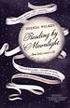 Användarmanual för sofie.landelius@bypasset.se 1(1) 2005-06-13 Innehållsförteckning 1. Logga in... 3 Problem... 3 Content... 4 Account... 4 Help... 4 2. Att skriva en artikel... 5 Publicera artikel alt
Användarmanual för sofie.landelius@bypasset.se 1(1) 2005-06-13 Innehållsförteckning 1. Logga in... 3 Problem... 3 Content... 4 Account... 4 Help... 4 2. Att skriva en artikel... 5 Publicera artikel alt
SENIORER SENIORER. Grundläggande IT för. Windows 7. Grundläggande IT för. Windows 7. Eva Ansell Marianne Ahlgren. Eva Ansell Marianne Ahlgren
 600 IT för seniorer Windows 7.qxp 2011-06-0 10:27 Sida 1 Eva Ansell Marianne Ahlgren Eva Ansell Marianne Ahlgren Grundläggande IT för SENIORER Windows 7 Det här är en bok för dig som behöver grundläggande
600 IT för seniorer Windows 7.qxp 2011-06-0 10:27 Sida 1 Eva Ansell Marianne Ahlgren Eva Ansell Marianne Ahlgren Grundläggande IT för SENIORER Windows 7 Det här är en bok för dig som behöver grundläggande
FÖRETAGETS GRAFISKA PROFIL
 FÖRETAGETS GRAFISKA PROFIL och Microsoft Office 1 Innehållsförteckning Förord... 2 Företagets grafiska profil... 2 Färger... 2 Fonter (teckensnitt)... 2 Var börjar man? - PowerPoint... 2 Börja med att
FÖRETAGETS GRAFISKA PROFIL och Microsoft Office 1 Innehållsförteckning Förord... 2 Företagets grafiska profil... 2 Färger... 2 Fonter (teckensnitt)... 2 Var börjar man? - PowerPoint... 2 Börja med att
Verktyg i Fronter, för student
 Verktyg i Fronter, för student Denna manual beskriver hur man använder verktygen i Fronter och skapar innehållet, t ex nyheter, mappar och forum. Skapad: 2011-08-17 Innehåll Vilka verktyg finns det i Fronter?...
Verktyg i Fronter, för student Denna manual beskriver hur man använder verktygen i Fronter och skapar innehållet, t ex nyheter, mappar och forum. Skapad: 2011-08-17 Innehåll Vilka verktyg finns det i Fronter?...
Vid frågor kontakta oss på support@du.se eller ring oss på 023 77 87 87.
 Hej! I denna guide kan du hitta de flesta förändringar som finns i den nya versionen (version 8) av Adobe Connect (hädanefter kallad Connect). Den är främst riktad till er som jobbat med Connect i den
Hej! I denna guide kan du hitta de flesta förändringar som finns i den nya versionen (version 8) av Adobe Connect (hädanefter kallad Connect). Den är främst riktad till er som jobbat med Connect i den
Bambusermanual - Plattformen distans
 Bambusermanual - Plattformen distans Av: Sofie Sjöstrand, Nätverket SIP Senast reviderad: 2012-09-16 Innehåll Om Bambuser och manualen... 2 Registera ett konto... 3 Dashboard - din startsida... 4 Dashboard
Bambusermanual - Plattformen distans Av: Sofie Sjöstrand, Nätverket SIP Senast reviderad: 2012-09-16 Innehåll Om Bambuser och manualen... 2 Registera ett konto... 3 Dashboard - din startsida... 4 Dashboard
Instruktioner. Innehåll: 1. Vad är Kimsoft Control (SIDA 2) 3. Hem (SIDA 2)
 1 Instruktioner Innehåll: 1. Vad är Kimsoft Control (SIDA 2) 2. Logga in (SIDA 2) 3. Hem (SIDA 2) 4. Skapa/redigera sidor (SIDA 3) 41. Lägg till ny sida (SIDA 3) 42. Avancerat (SIDA 4) 5. Texteditor (SIDA
1 Instruktioner Innehåll: 1. Vad är Kimsoft Control (SIDA 2) 2. Logga in (SIDA 2) 3. Hem (SIDA 2) 4. Skapa/redigera sidor (SIDA 3) 41. Lägg till ny sida (SIDA 3) 42. Avancerat (SIDA 4) 5. Texteditor (SIDA
Ladda ner en talbok med mobil eller surfplatta
 Ladda ner en talbok med mobil eller surfplatta Manual för Stockholms stadsbiblioteks talbokslåntagare STOCKHOLMS STADSBIBLIOTEK den 18 januari 2013 Framtagen av: Stockholms stadsbibliotek Ladda ner en
Ladda ner en talbok med mobil eller surfplatta Manual för Stockholms stadsbiblioteks talbokslåntagare STOCKHOLMS STADSBIBLIOTEK den 18 januari 2013 Framtagen av: Stockholms stadsbibliotek Ladda ner en
Skapa egna övningar med ProProfs
 IT-körkort för språklärare Modul 10 Skapa egna övningar med ProProfs ProProfs kan användas till mycket och finns i två olika versioner: en grundversion som är gratis och en mer avancerad som kostar pengar.
IT-körkort för språklärare Modul 10 Skapa egna övningar med ProProfs ProProfs kan användas till mycket och finns i två olika versioner: en grundversion som är gratis och en mer avancerad som kostar pengar.
Utseende. Lauri Watts Översättare: Stefan Asserhäll
 Lauri Watts Översättare: Stefan Asserhäll 2 Innehåll 1 Utseende 4 1.1 Allmänt............................................ 4 1.2 Teckensnitt.......................................... 4 1.3 Stilmallar...........................................
Lauri Watts Översättare: Stefan Asserhäll 2 Innehåll 1 Utseende 4 1.1 Allmänt............................................ 4 1.2 Teckensnitt.......................................... 4 1.3 Stilmallar...........................................
Installationsanvisning för Su Officemallar 2011 För Mac Word och PowerPoint
 1 (9) INSTALLATIONSANVISNING MS Word 2011 - Macintosh 2015-06-01 Installationsanvisning för Su Officemallar 2011 För Mac Word och PowerPoint Innehållsförteckning För Mac Word och PowerPoint... 1 Var hittar
1 (9) INSTALLATIONSANVISNING MS Word 2011 - Macintosh 2015-06-01 Installationsanvisning för Su Officemallar 2011 För Mac Word och PowerPoint Innehållsförteckning För Mac Word och PowerPoint... 1 Var hittar
Tips och Trix kring konvertering och filmredigering (för vana datoranvändare)
 Tips och Trix kring konvertering och filmredigering (för vana datoranvändare) Nja, kanske inte riktigt så gamla filmer Wolfgang Baat 2010 2(10) Tekniskt flödesschema Filmsnutt (Högerklicka egenskaper om
Tips och Trix kring konvertering och filmredigering (för vana datoranvändare) Nja, kanske inte riktigt så gamla filmer Wolfgang Baat 2010 2(10) Tekniskt flödesschema Filmsnutt (Högerklicka egenskaper om
Hur du gör ditt Gilles hemsida - en liten hjälp på vägen
 Hur du gör ditt Gilles hemsida - en liten hjälp på vägen Sidan 2 - Logga in Sidan 3 - Uppbyggnad av en sida Sidan 4 - Infoga länk Sidan 5 - Infoga bilaga Sidan 6 - Infoga bild Sidan 7-8 Vad betyder knapparna
Hur du gör ditt Gilles hemsida - en liten hjälp på vägen Sidan 2 - Logga in Sidan 3 - Uppbyggnad av en sida Sidan 4 - Infoga länk Sidan 5 - Infoga bilaga Sidan 6 - Infoga bild Sidan 7-8 Vad betyder knapparna
Handbok till bloggen Uppdaterad
 Handbok till bloggen Uppdaterad 160901 Gå till www.soroptimistsweden.se/sitefactory Logga in med din blogganvändare och blogglösenord (det är alltså INTE samma som till medlemssidorna på www.soroptimistsweden.se).
Handbok till bloggen Uppdaterad 160901 Gå till www.soroptimistsweden.se/sitefactory Logga in med din blogganvändare och blogglösenord (det är alltså INTE samma som till medlemssidorna på www.soroptimistsweden.se).
Skapa PowerPoint-presentation
 Denna manual avser att visa hur du med PowerPoint kan: använda befintliga mallar ordna text i dispositionsnivåer infoga bilder i presentationer infoga ljudfiler i presentationen Manualen avser att visa
Denna manual avser att visa hur du med PowerPoint kan: använda befintliga mallar ordna text i dispositionsnivåer infoga bilder i presentationer infoga ljudfiler i presentationen Manualen avser att visa
Verktygen i Fronter, för lärare
 Verktygen i Fronter, för lärare Denna manual beskriver hur man använder verktygen i Fronter och skapar innehållet, t ex nyheter, mappar och forum. Rev 2014-07-07 1 Innehållsförteckning Hitta mitt kursrum...
Verktygen i Fronter, för lärare Denna manual beskriver hur man använder verktygen i Fronter och skapar innehållet, t ex nyheter, mappar och forum. Rev 2014-07-07 1 Innehållsförteckning Hitta mitt kursrum...
Guide för att skapa & ändra Sidor och Statiska block - Speedcom E-Handel
 Guide för att skapa & ändra Sidor och Statiska block - Speedcom E-Handel * Zooma dokumentet (150%) så ser du skärmdumparna bättre. De flesta texter som du kan ändra ligger i statiska block så vi börjar
Guide för att skapa & ändra Sidor och Statiska block - Speedcom E-Handel * Zooma dokumentet (150%) så ser du skärmdumparna bättre. De flesta texter som du kan ändra ligger i statiska block så vi börjar
Introduktion. Markera den gröna bocken. Skriv in URL:en http://www.ipoint.se. Klicka på knappen Platser.
 LATHUND Introduktion Välkommen till vår interaktiva kursportal. Detta är en lathund för dig som ska utbilda dig med hjälp av ipoint-kurser. Instruktionerna gäller när du använder Internet Explorer 8.0
LATHUND Introduktion Välkommen till vår interaktiva kursportal. Detta är en lathund för dig som ska utbilda dig med hjälp av ipoint-kurser. Instruktionerna gäller när du använder Internet Explorer 8.0
Visma Proceedo. Att logga in - Manual. Version 1.4. Version 1.4 / 151016 1
 Visma Proceedo Att logga in - Manual Version 1.4 Version 1.4 / 151016 1 Innehåll 1) INLOGGNING VIA MEDARBETARWEBBEN... 4 2) INTERNET EXPLORER... 7 2.1 Java... 7 2.2 Popup- fönster... 9 2.3 Browser, 32-64-bitars
Visma Proceedo Att logga in - Manual Version 1.4 Version 1.4 / 151016 1 Innehåll 1) INLOGGNING VIA MEDARBETARWEBBEN... 4 2) INTERNET EXPLORER... 7 2.1 Java... 7 2.2 Popup- fönster... 9 2.3 Browser, 32-64-bitars
Appen HållKoll iphone
 Appen HållKoll iphone Få kontroll över din dag med HållKoll. Viktiga funktioner samlade på en plats: kalender, timer, checklista Vem har nytta av HållKoll Kalender? HÅLLKOLL FÖR DIG SOM: Känner dig stressad
Appen HållKoll iphone Få kontroll över din dag med HållKoll. Viktiga funktioner samlade på en plats: kalender, timer, checklista Vem har nytta av HållKoll Kalender? HÅLLKOLL FÖR DIG SOM: Känner dig stressad
Uppkoppling, inloggning på SFK:s konto på join.me
 1 (13) Uppkoppling, inloggning på SFK:s konto på join.me Användarnamn: info@sfk.se Lösen: sfkadmin Instruktionens innehåll 1. Aktivera join.me 2. Starta ett nytt möte 3. Funktioner i ett konferensmöte
1 (13) Uppkoppling, inloggning på SFK:s konto på join.me Användarnamn: info@sfk.se Lösen: sfkadmin Instruktionens innehåll 1. Aktivera join.me 2. Starta ett nytt möte 3. Funktioner i ett konferensmöte
DIGITALA RESURSER MANUAL FÖR
 DIGITALA RESURSER MANUAL FÖR Skapa videoföreläsningar med Camtasia 1 Introduktion Camtasia är ett verktyg som används för att göra skärminspelningar, d v s att du kan spela in exakt det som visas på din
DIGITALA RESURSER MANUAL FÖR Skapa videoföreläsningar med Camtasia 1 Introduktion Camtasia är ett verktyg som används för att göra skärminspelningar, d v s att du kan spela in exakt det som visas på din
LATHUND OUTLOOK 2000 SV/EN
 LATHUND OUTLOOK 2000 SV/EN RXK Läromedel AB, Riddarplatsen 36 Plan 7 177 30 Järfälla Tel: 08-580 886 00, Fax: 08-580 259 40 www.rxk.se, e-post: info@rxk.se Detta material är författat av RXK Läromedel
LATHUND OUTLOOK 2000 SV/EN RXK Läromedel AB, Riddarplatsen 36 Plan 7 177 30 Järfälla Tel: 08-580 886 00, Fax: 08-580 259 40 www.rxk.se, e-post: info@rxk.se Detta material är författat av RXK Läromedel
Grunder. Grafiktyper. Vektorgrafik
 2 Grunder All vår början bliver svår eller hur det nu brukar heta, och detta är något som gäller även Flash. För den som är ovan vid Flash gäller det säkert extra mycket, då det kan vara knepigt att förstå
2 Grunder All vår början bliver svår eller hur det nu brukar heta, och detta är något som gäller även Flash. För den som är ovan vid Flash gäller det säkert extra mycket, då det kan vara knepigt att förstå
BizWizard 3.0. Innehåll. Faxmodulen Användardokumentation
 BizWizard 3.0 Faxmodulen Användardokumentation Innehåll Bakgrund... 2 Inställningar... 2 Skapa en mall för ett faxmeddelande... 3 Redigering av Faxmall... 4 Skapa ett meddelande för fax... 5 Redigering
BizWizard 3.0 Faxmodulen Användardokumentation Innehåll Bakgrund... 2 Inställningar... 2 Skapa en mall för ett faxmeddelande... 3 Redigering av Faxmall... 4 Skapa ett meddelande för fax... 5 Redigering
1. Gå till bildarkivet. (För att komma till bildarkivet klickar man på den lilla menyn i högra hörnet på navigatorn.)
 Lathund Bildbank Detta är en lathund för hur man ställer in och använder bildbanken. Bildbanken hanterar högupplösta bilder och skalar automatiskt om dem till ett antal fördefinierade storlekar. Besökarna
Lathund Bildbank Detta är en lathund för hur man ställer in och använder bildbanken. Bildbanken hanterar högupplösta bilder och skalar automatiskt om dem till ett antal fördefinierade storlekar. Besökarna
Dokumentation. Joomla - Administrationsguide 1. Logga in i administrations-gränssnittet 2. Ändra globala inställningar 2.
 Joomla - Administrationsguide Joomla - Administrationsguide 1 Logga in i administrations-gränssnittet 2 Ändra globala inställningar 2 Ändra titel 3 Artiklar, kategorier och sektioner 4 Skapa sektioner
Joomla - Administrationsguide Joomla - Administrationsguide 1 Logga in i administrations-gränssnittet 2 Ändra globala inställningar 2 Ändra titel 3 Artiklar, kategorier och sektioner 4 Skapa sektioner
1 Nya färdiga utskriftsinställningar
 1 Nya färdiga utskriftsinställningar Nu finns det nya utskriftsinställningar tillgängliga för Disgen 8.2d. De som vill använda sig av färdiga mallar för utskrifter, men vill ha något annat än Disgens standardinställningar,
1 Nya färdiga utskriftsinställningar Nu finns det nya utskriftsinställningar tillgängliga för Disgen 8.2d. De som vill använda sig av färdiga mallar för utskrifter, men vill ha något annat än Disgens standardinställningar,
Workshop IBA internet based assessment
 Workshop IBA internet based assessment 2003-04-02 Ulf Jonsson Målsätttning Efter denna workshop så skall du förstå/kunna: * Beskriva olika delarna som ingår i verktyget Perception. * Konstruera enkla frågor
Workshop IBA internet based assessment 2003-04-02 Ulf Jonsson Målsätttning Efter denna workshop så skall du förstå/kunna: * Beskriva olika delarna som ingår i verktyget Perception. * Konstruera enkla frågor
Vår förening finns i Boappa
 Vår förening finns i Boappa Boappa Vad är Boappa? Boappa är en boendeapp som förenklar kommunikationen från styrelsen och låter dig samarbeta med dina grannar. Meddelanden från styrelsen All information
Vår förening finns i Boappa Boappa Vad är Boappa? Boappa är en boendeapp som förenklar kommunikationen från styrelsen och låter dig samarbeta med dina grannar. Meddelanden från styrelsen All information
RTMP. online. Desktop. web-tv API. personal support. Codec. iphone. Windows Media MP4. Design. Creo Video Manager. Encoding.
 Version 3.0.20130219 Codec HTTP Encoding Windows Media Video iphone Desktop API Design Multimedia MP4 Streaming online RTMP Mobile content distribution personal support Flash Social media web-tv Communication
Version 3.0.20130219 Codec HTTP Encoding Windows Media Video iphone Desktop API Design Multimedia MP4 Streaming online RTMP Mobile content distribution personal support Flash Social media web-tv Communication
Välkommen på kurs hos RIGHT EDUCATION!
 Välkommen på kurs hos RIGHT EDUCATION! När du startar på en ny kurs, börja med att orientera dig i kursupplägget så att du får en uppfattning om vad kursen innehåller. Du har full översikt över kursens
Välkommen på kurs hos RIGHT EDUCATION! När du startar på en ny kurs, börja med att orientera dig i kursupplägget så att du får en uppfattning om vad kursen innehåller. Du har full översikt över kursens
Handhavandeguide: Kursbevis Innevarande version vid senaste uppdatering:
 Handhavandeguide: Kursbevis Innevarande version vid senaste uppdatering: 1.13.0 Mer information om Ladok Utbildningsmaterial publiceras på Ladok.se: Aktuellt utbildningsmaterial Systemdokumentationen och
Handhavandeguide: Kursbevis Innevarande version vid senaste uppdatering: 1.13.0 Mer information om Ladok Utbildningsmaterial publiceras på Ladok.se: Aktuellt utbildningsmaterial Systemdokumentationen och
INSPIRA. Microsoft. PowerPoint Grunder
 INSPIRA Microsoft PowerPoint Grunder Del. ClipArt och bilder 78 6. Diagram 87 7. Organisationsschema 98 8. Tabeller 0 9. Bildspel 0. Praktiska övningar 6 CLIPART OCH BILDER CLIPART OCH BILDER Infoga ClipArt
INSPIRA Microsoft PowerPoint Grunder Del. ClipArt och bilder 78 6. Diagram 87 7. Organisationsschema 98 8. Tabeller 0 9. Bildspel 0. Praktiska övningar 6 CLIPART OCH BILDER CLIPART OCH BILDER Infoga ClipArt
Guide för Innehållsleverantörer
 Library of Labs Content Provider s Guide Guide för Innehållsleverantörer Inom LiLa ramverket är innehållsleverantörer ansvariga för att skapa experiment som "LiLa Learning Objects", att ladda upp dessa
Library of Labs Content Provider s Guide Guide för Innehållsleverantörer Inom LiLa ramverket är innehållsleverantörer ansvariga för att skapa experiment som "LiLa Learning Objects", att ladda upp dessa
Infoga mediaobjekt (film/ljudklipp) i din Pingpong-sida
 Dokumentnamn lathund_infoga_media_uppladdad_pingpong_14 nov_2012 Datum Sida 14 nov 2012 1 / 6 Infoga mediaobjekt (film/ljudklipp) i din Pingpong-sida Innehåll Mediaobjekt i Pingpong... 1 Ladda upp film
Dokumentnamn lathund_infoga_media_uppladdad_pingpong_14 nov_2012 Datum Sida 14 nov 2012 1 / 6 Infoga mediaobjekt (film/ljudklipp) i din Pingpong-sida Innehåll Mediaobjekt i Pingpong... 1 Ladda upp film
IT-körkort för språklärare. Modul 9: Rätta skrivuppgifter
 IT-körkort för språklärare Modul 9: Rätta skrivuppgifter Innehåll I. Rätta uppgifter i Word... 3 Markera fel med färger snabbt och enkelt... 3 Använd Words rättningsverktyg skriv kommentarer... 4 Gör ändringar
IT-körkort för språklärare Modul 9: Rätta skrivuppgifter Innehåll I. Rätta uppgifter i Word... 3 Markera fel med färger snabbt och enkelt... 3 Använd Words rättningsverktyg skriv kommentarer... 4 Gör ändringar
Google apps for education Classroom - Pedagoger. Lathund 2015 fritt omarbetad av Martin Andersson efter grund av Niklas Nord från Arvika kommun
 Google apps for education Classroom - Pedagoger Lathund 2015 fritt omarbetad av Martin Andersson efter grund av Niklas Nord från Arvika kommun Google Classroom i Österåker Sida 2 Google Classroom länk
Google apps for education Classroom - Pedagoger Lathund 2015 fritt omarbetad av Martin Andersson efter grund av Niklas Nord från Arvika kommun Google Classroom i Österåker Sida 2 Google Classroom länk
Version: 1.0.1 Datum: 2012-05-23. DynaMaster 5 Golf Övergripande manual
 Version: 1.0.1 Datum: 2012-05-23 DynaMaster 5 Golf Övergripande manual Innehållsförteckning 1 Inledning 3 1.1 Systemkrav 3 2 Logga in 4 3 Översikt 5 4 Verktygsfält och funktioner 6 4.1 Översikt gränssnitt
Version: 1.0.1 Datum: 2012-05-23 DynaMaster 5 Golf Övergripande manual Innehållsförteckning 1 Inledning 3 1.1 Systemkrav 3 2 Logga in 4 3 Översikt 5 4 Verktygsfält och funktioner 6 4.1 Översikt gränssnitt
version 3.2 Användarmanual Kursnavet
 version 3.2 Användarmanual Kursnavet Användarmanual - Kursnavet Nationellt centrum för flexibelt lärande www.cfl.se Innehållsförteckning Vad är Kursnavet? 3 Villkor 3 Med Kursnavet kan du 3 Hur blir du
version 3.2 Användarmanual Kursnavet Användarmanual - Kursnavet Nationellt centrum för flexibelt lärande www.cfl.se Innehållsförteckning Vad är Kursnavet? 3 Villkor 3 Med Kursnavet kan du 3 Hur blir du
För dig som lärare har vi placerat nya inkomna svar från elever under Följ upp uppgifter medan elev på samma ställer ser alla sina aktiva Uppgifter.
 En kort introduktion till Fronter 19 Välkommen till en ny Fronter-upplevelse. Den här guiden kommer att ta upp skillnader mellan den nuvarande Fronter-plattformen och Fronter 19, och de förändrade arbetsprocesserna.
En kort introduktion till Fronter 19 Välkommen till en ny Fronter-upplevelse. Den här guiden kommer att ta upp skillnader mellan den nuvarande Fronter-plattformen och Fronter 19, och de förändrade arbetsprocesserna.
Användarmanual för Content tool version 7.5
 Användarmanual för Content tool version 7.5 TM WEB Express AB Manual Content tool 7.5 Sid 2 INNEHÅLLSFÖRTECKNING 1 OM PUBLICERINGSVERKTYGET... 3 1.1 ALLMÄNT... 3 2 ÖVERSIKT... 3 3 ALLMÄNT OM WEBBSIDAN
Användarmanual för Content tool version 7.5 TM WEB Express AB Manual Content tool 7.5 Sid 2 INNEHÅLLSFÖRTECKNING 1 OM PUBLICERINGSVERKTYGET... 3 1.1 ALLMÄNT... 3 2 ÖVERSIKT... 3 3 ALLMÄNT OM WEBBSIDAN
Manual för administratör
 Manual för administratör Innehållsförteckning 1. Bloggar... 3 1.1 Byta Header- bild till blogg... 3 1.2 Ta bort/lägg till Kategori... 4 1.3 Byt Profilbild samt Lägg till Sociala Medier... 6 2. Publicera
Manual för administratör Innehållsförteckning 1. Bloggar... 3 1.1 Byta Header- bild till blogg... 3 1.2 Ta bort/lägg till Kategori... 4 1.3 Byt Profilbild samt Lägg till Sociala Medier... 6 2. Publicera
